
在PS中,点击工具栏上的【滤镜】→【Eye Candy 4000】→【眯眼】,然后立即应用到图像上,既快捷又方便。 那么,接下来我们就来看看有哪些神奇的变化吧。
PS斜视调整图像效果工具/原材料
百度体验
电脑、PS软件
如何调整PS斜视调整图像的效果
打开需要处理的图片【5.PSD】,选择荷花,如下图所示。

打开需要处理的图像【5.PSD】,【滤百思特网镜】→【Eye Candy 4000】→【斜视】,如下图所示。
打开需要处理的图像【5.PSD】,【滤镜】→【Eye Candy 4000】→【眯眼】,弹出【眯百思特网眼】对话框,如下图所示。
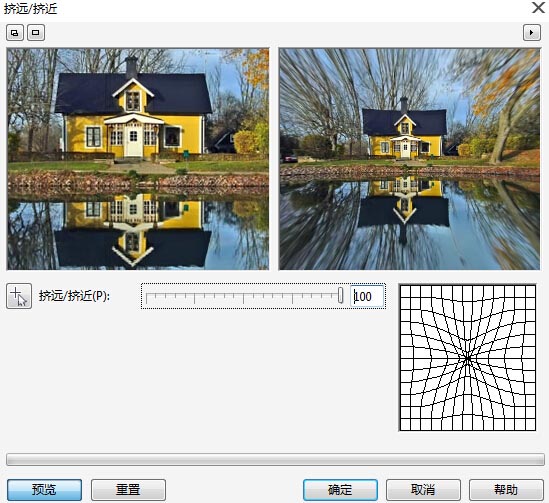
打开需要处理的图片【5.PSD】,【滤镜】→【Eye Candy 4000】→【眯眼】,会弹出【眯眼】对话框,调整中的【半径(像素):17.2】对话框,如下图所示。
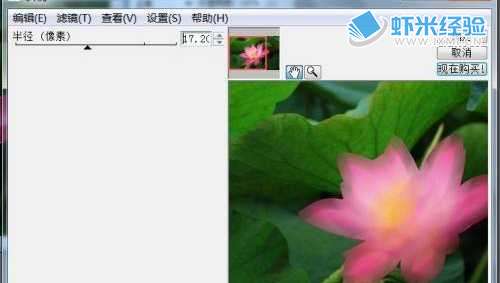
打开需要处理的图片【5.PSD】,【滤镜】→【Eye Candy 4000】→【眯百思特网眼】,会弹出【眯眼】对话框,调整中的【半径(像素):17.2】弹出对话框,点击【确认后】,效果如下图所示。

PS斜视调整图像效果








